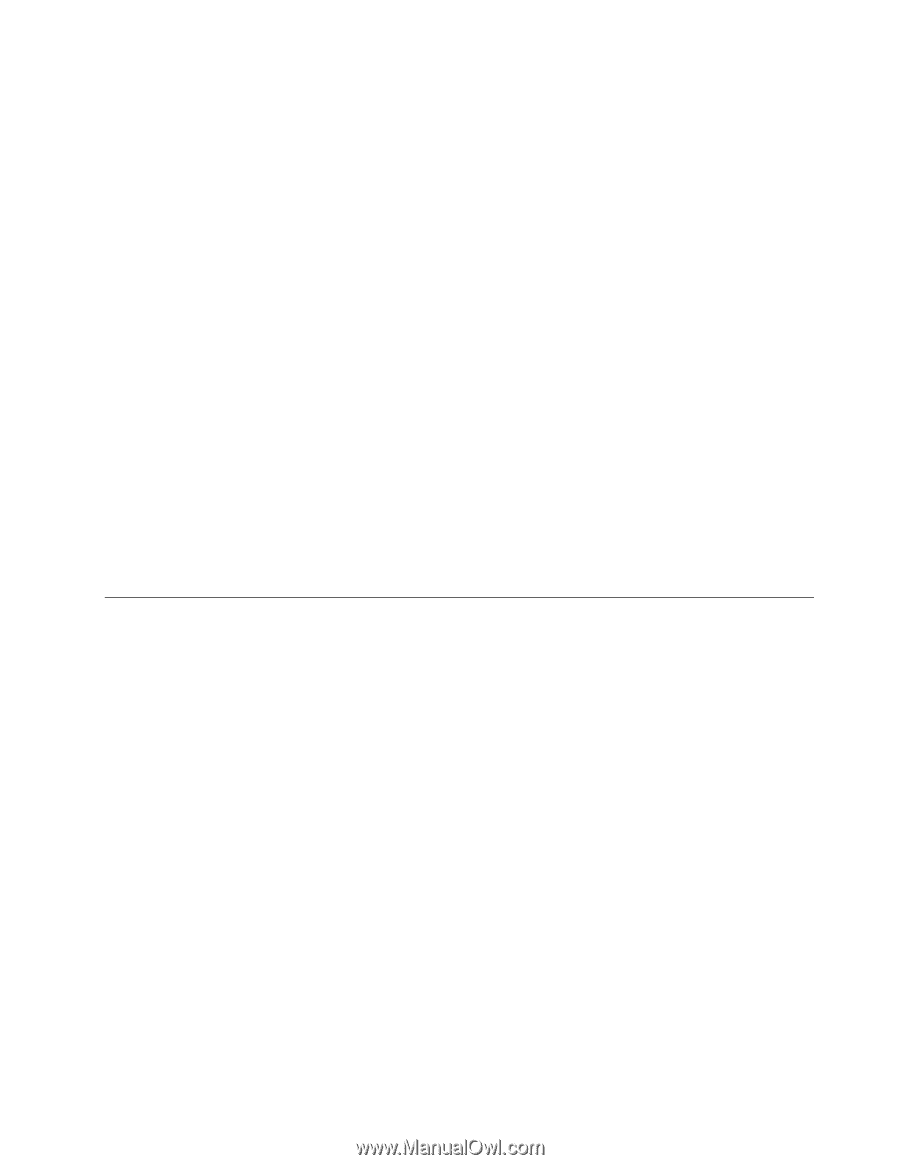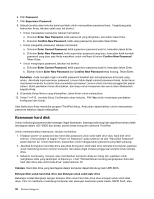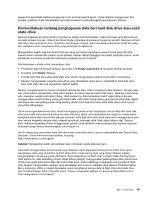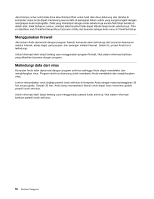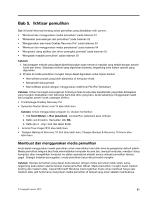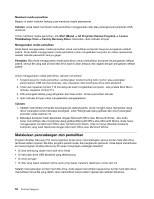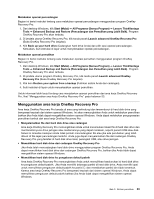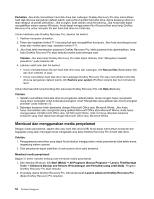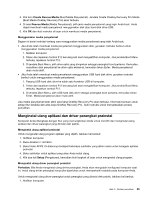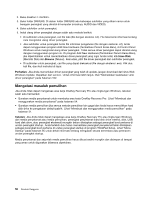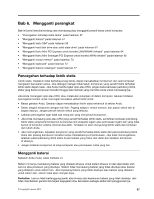Lenovo ThinkPad Edge E135 (Indonesian) User Guide - Page 71
Menggunakan area kerja OneKey Recovery Pro
 |
View all Lenovo ThinkPad Edge E135 manuals
Add to My Manuals
Save this manual to your list of manuals |
Page 71 highlights
Melakukan operasi pencadangan Bagian ini berisi instruksi tentang cara melakukan operasi pencadangan menggunakan program OneKey Recovery Pro. 1. Dari desktop Windows, klik Start (Mulai) ➙ All Programs (Semua Program) ➙ Lenovo ThinkVantage Tools ➙ Enhanced Backup and Restore (Pencadangan dan Pemulihan yang Lebih Baik). Program OneKey Recovery Pro akan terbuka. 2. Di jendela utama OneKey Recovery Pro, klik tanda panah Launch advanced OneKey Recovery Pro (Buka OneKey Recovery Pro lanjutan). 3. Klik Back up your hard drive (Cadangkan hard drive Anda) dan pilih opsi operasi pencadangan. Kemudian, ikuti instruksi di layar untuk menyelesaikan operasi pencadangan. Melakukan operasi pemulihan Bagian ini berisi instruksi tentang cara melakukan operasi pemulihan menggunakan program OneKey Recovery Pro. 1. Dari desktop Windows, klik Start (Mulai) ➙ All Programs (Semua Program) ➙ Lenovo ThinkVantage Tools ➙ Enhanced Backup and Restore (Pencadangan dan Pemulihan yang Lebih Baik). Program OneKey Recovery Pro akan terbuka. 2. Di jendela utama program OneKey Recovery Pro, klik tanda panah Launch advanced OneKey Recovery Pro (Buka OneKey Recovery Pro lanjutan). 3. Klik ikon Restore your system from a backup (Pulihkan sistem Anda dari cadangan). 4. Ikuti instruksi di layar untuk menyelesaikan operasi pemulihan. Untuk informasi lebih lanjut tentang cara menjalankan operasi pemulihan dari area kerja OneKey Recovery Pro, lihat "Menggunakan area kerja OneKey Recovery Pro" pada halaman 53. Menggunakan area kerja OneKey Recovery Pro Area kerja OneKey Recovery Pro berada di area yang terlindungi dan tersembunyi di hard disk drive yang beroperasi terpisah dari sistem operasi Windows. Ini akan memungkinkan Anda untuk melakukan pemulihan bahkan jika Anda tidak dapat mengaktifkan sistem operasi Windows. Anda dapat melakukan pengoperasian pemulihan berikut dari area kerja OneKey Recovery Pro: • Menyelamatkan file dari hard disk drive atau cadangan Area kerja OneKey Recovery Pro memungkinkan Anda untuk menemukan lokasi file di hard disk drive dan mentransfernya ke drive jaringan atau media lainnya yang dapat merekam, seperti peranti USB atau disk. Solusi ini tersedia meskipun Anda tidak pernah mencadangkan file atau jika ada perubahan yang telah dibuat di file sejak pencadangan terakhir. Anda juga dapat menyelamatkan file dari cadangan OneKey Recovery Pro yang terletak di hard disk drive lokal, perangkat USB, atau drive jaringan. • Memulihkan hard disk drive dari cadangan OneKey Recovery Pro Jika Anda telah mencadangkan hard disk drive menggunakan program OneKey Recovery Pro, Anda dapat memulihkan hard disk drive dari cadangan OneKey Recovery Pro, bahkan jika Anda tidak dapat mengaktifkan sistem operasi Windows. • Memulihkan hard disk drive ke pengaturan default pabrik Area kerja OneKey Recovery Pro memungkinkan Anda untuk memulihkan keseluruhan isi hard disk drive ke pengaturan default pabrik. Jika Anda memiliki beberapa partisi di hard disk drive, Anda memiliki opsi untuk memulihkan pengaturan default pabrik ke partisi C: dan membiarkan partisi lain tidak tersentuh. Karena area kerja OneKey Recovery Pro beroperasi terpisah dari sistem operasi Windows, Anda dapat memulihkan pengaturan default pabrik bahkan jika Anda tidak dapat mengaktifkan sistem operasi Windows. Bab 5. Ikhtisar pemulihan 53